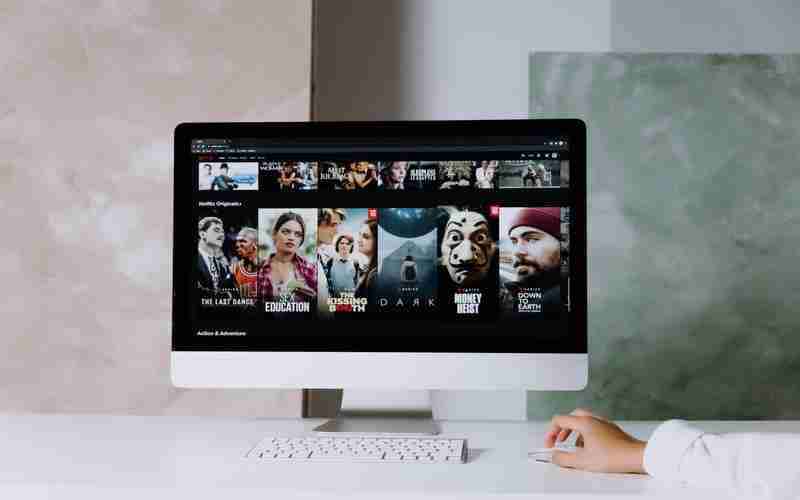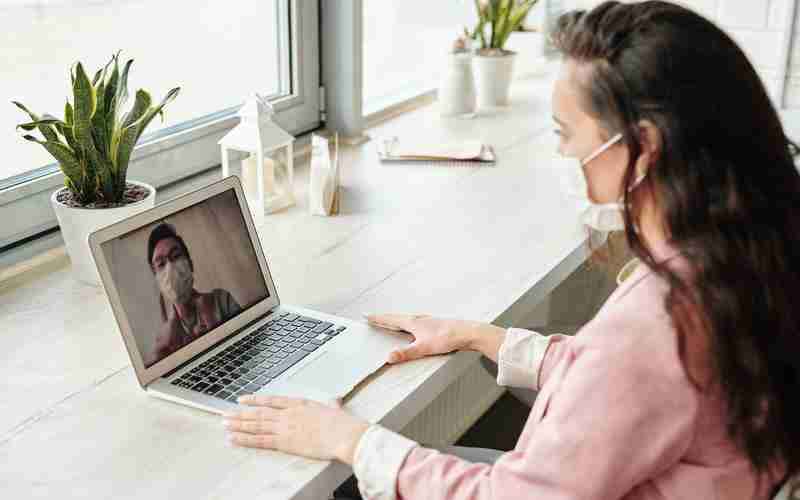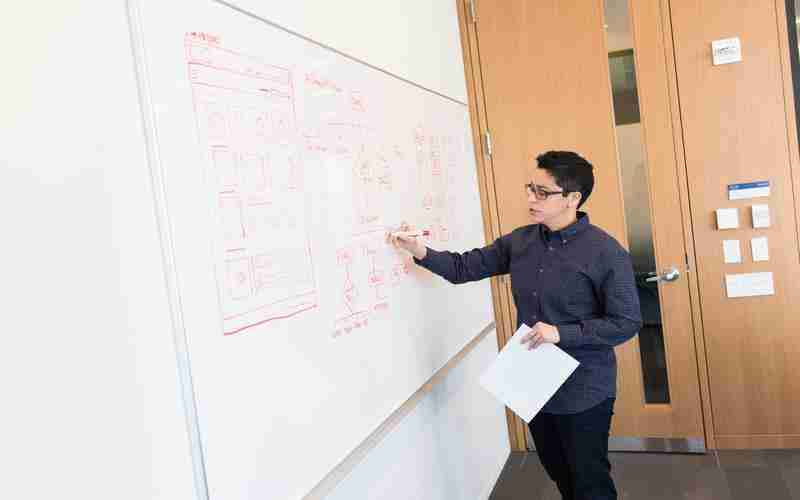宝塔面板关闭Gzip压缩功能
在使用宝塔面板管理网站时,有时出于特定需求,可能需要关闭Gzip压缩功能。Gzip压缩功能主要用于减少HTTP请求的数据量,加快页面加载速度。在某些情况下,例如进行性能测试或是发现Gzip压缩导致了兼容性问题时,关闭Gzip压缩可能是必要的。
步骤1: 登录宝塔面板
你需要登录到宝塔面板。这通常可以通过在浏览器中输入服务器的IP地址或域名,然后在登录页面输入用户名和密码来实现。
步骤2: 进入网站管理页面
登录后,你会看到宝塔面板的主页面。在这个页面上,找到“网站”选项,点击它进入网站管理页面。这里列出了所有已添加的网站。
步骤3: 进入网站设置页面
在网站管理页面中,找到你希望关闭Gzip压缩功能的那个网站,点击它的名称进入该网站的管理页面。在这个页面中,找到“Nginx”选项,并点击进入网站设置页面。

步骤4: 修改Nginx配置关闭Gzip
在网站设置页面中,找到“Nginx配置”选项卡,然后在“页面配置”中找到“Gzip”选项。默认情况下,“Gzip”选项是启用的,这意味着Gzip压缩功能已经开启。要关闭该功能,只需将“Gzip”选项的状态改为关闭。对于更精细的控制,可以直接编辑Nginx配置文件,在适当的位置添加或修改`gzip off;`指令。完成修改后,记得单击界面右上角的“保存”按钮以保存更改。
注意事项
关闭Gzip压缩功能可以降低服务器的CPU和内存负载,并减少磁盘I/O操作,但这可能会影响网站的性能和访问速度。在决定关闭Gzip之前,应该仔细考虑其潜在影响。
宝塔面板上传和解压gzip压缩文件
除了管理网站的Gzip压缩功能外,宝塔面板还提供了方便的文件上传和解压功能,特别是对于`.zip`和`.tar.gz`这两种压缩格式的支持尤为突出。
上传文件
1. 登录宝塔面板:首先确保你已经登录到了宝塔面板。
2. 进入文件管理:在面板左侧的导航栏中找到“文件”选项,点击进入文件管理页面。
3. 上传文件:在文件管理页面中,找到目标目录,点击右上角的“上传”按钮,选择你要上传的压缩文件(如`.zip`或`.tar.gz`)。
解压文件
1. 选择文件:上传完成后,找到刚刚上传的压缩文件,将鼠标悬停在文件名上。
2. 点击解压:文件名右侧会出现一个“解压”按钮,点击它。
3. 设置解压路径:弹出的窗口中会询问你解压后的文件放置位置,选择合适的路径后点击确定。
宝塔面板因其直观的用户界面和易于使用的特性而受到广泛好评,即使是初学者也能在短时间内掌握基本的操作。
无论你是想在宝塔面板中关闭Gzip压缩功能,还是上传和解压gzip压缩文件,上述步骤都能帮助你轻松完成这些任务。操作之前建议备份重要数据,以防意外发生。